必知的Office 2007十大兼容性问题
微软的Office 2007给我们带来了很多新的特性和功能,但是它的兼容性怎么样呢?以下十条小贴士能够帮助你在升级新版本的Word、Excel、PowerPoint和Outlook时,处理好兼容性问题。
1、了解并使用新的文件格式
Office 2007中所有的程序都采用了基于可扩展标记语言(XML)新的默认文件格式,新的文件格式在它们的文件扩展名中都加了一个“x”来体现。例如:
Word文档:.docx
Excel工作簿:.xlsx
PowerPoint幻灯片演示:.pptx
XML是一个开放式标准,它使得文件在不同应用程序之间的移动更为容易。比起以旧的格式保存的文件,新格式的文件则要更小。但是,一些还在使用旧版本Office的用户可能就无法打开新格式的文件。
在Office 2007中,你仍然能够以Office 2003的文件格式保存文件。你只需要在“另存为”对话框的“保存类型”中选择“Word97-2003文档”,如图1所示。
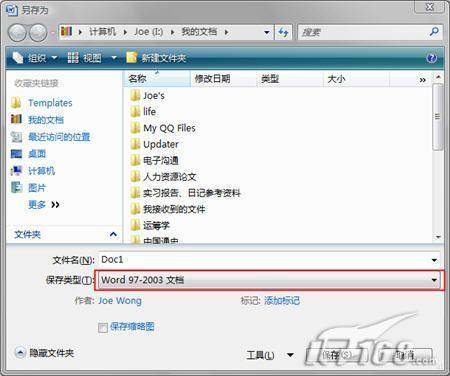
2、更改默认的格式
如果你想要一直将文件以旧的格式进行默认保存,你可以点击Office按钮,接着点击“(程序名)选项”(例如在Word中就是“Word选项”)并在左边的窗格中选择“保存”。在“将文件保存为此格式”下拉菜单中选择“Word 97-2003文档(*.doc)”,如图2所示。
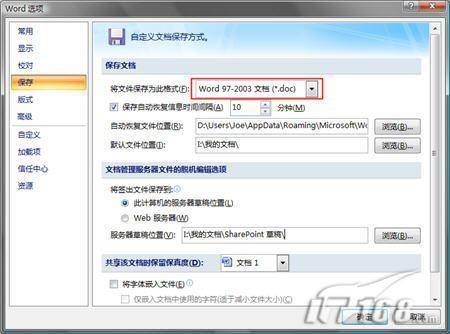
当你将一个原先以新格式创建的文件存储为旧格式时,你会得到一条提示,告诉你一些仅Office 2007可支持格式和特性将会丢失。
3、使用Office 2007的兼容
模式
Office 2007程序引入了一项新的特性名叫兼容模式。如果你经常需要与一些没有升级Office的用户共享文件,或者是需要在其它没有安装Office 2007的计算机上操作你的文件,那么你就能够确保你在Office 2007中所创建的文件没有包含任何之前版本Office所无法支持的特性。
如果你让你Office 2007的应用程序处在兼容模式下,那么像“SmartArt图形”工具这样的非兼容特性将不可用。相反地,你将使用Office 2003中的图形工具,这样,你所创建的图形才能够在早先版本的程序中进行编辑。
如果你将文件从基于XML的格式转换成旧的格式,或者是当你将程序配置为默认以旧的文件格式存储,那么,当你打开以旧的文件格式保存的文件时,兼容模式就会自动启动。在Word中,兼容模式还会在你从旧的格式模版(.dot)中创建新文档时启动。
当Office 2007程序处在兼容模式时,它会在文档的标题栏中显示,如图3所示。

如果你再次将文档用Office 2007打开的话,一些特性又能够再次出现在文档中,而一些则不能。
4、安装Office 2007兼容包
如果你传递文件安的对方仍然在使用旧版本的Office,而你又想要将文件以新的XML格式发送给他们,例如在你想要让他们能够看到仅在Office 2007中才有的格式特性,那么他们就可以去安装Office 2007兼容包。
(编者注:关于兼容包的更详细内容请参看《下载:微软Office2007格式兼容包3.0》)
兼容包能够让Office XP或Office 2003的用户打开、编辑、保存甚至是创建新的基于XML的文件格式。这个兼容包大小为27.6 MB,它能够免费在微软的网站上(http://download.microsoft.com/download/6/5/6/6568c67b-822d-4c51-bf3f-c6cabb99ec02/FileFormatConverters.exe)下载到。它可以在Windows 2000 SP4、Windows XP SP1和Windows Server 2003的计算机上安装运行。
5、使用OMPM文件转换
如果你有大量以旧的文件格式保存的Office文件,而你又想要将它们转换为基于XML的格式的话,你并不需要将它们依次在Office 2007中打开后储存。你可以使用包含在Office Migration Planning Manager(OMPM)中的Office File Converter(Office文件转换器)来进行批量转换。
OMPM的大小是2.7 MB,它可以在微软网站上免费下载到(http://www.microsoft.com/downloads/details.aspx?familyid=13580cd7-a8bc-40ef-8281-dd2c325a5a81&displaylang=en)。它还能够让组织中的管理员扫描和生成网络中关于Office文件的报告。你可以将其安装在XP SP2、Vista或者是Server 2003的计算机上。
当OMPM安装成功后,想要进行批量转换的话你需要在命令行中使用OFC.EXE工具。你需要创建一个ofc.ini的文件,定义好你想要转换的设置。微软提供了ofc.ini的模版,你可以对其进行编辑,指示你想要转换的文件夹路径。
6、使用PP Viewer 2007查看PowerPoint幻灯片演示
PowerPoint 2007提供了很多新的图像化特性,但这些在旧版的PowerPoint中是无法支持的。这些幻灯片演示能够让那些安装了兼容包的Office XP/2003用户查看,但如果你想要查看幻灯片演示,而所用的计算机上却没有安装任何版本的Office那怎么办呢?#p#分页标题#e#
你可以使用PowerPoint Viewer 2007来查看这些具有新特性的幻灯片岩石。它还能够打开那些在PowerPoint 2007中具有密码保护的幻灯片支持——然而,它无法支持查看那些使用微软的信息权限管理技术所保护的幻灯片演示。
Viewer的大小为25.8 MB,它也能够在微软的网站上下载到(http://www.microsoft.com/downloads/details.aspx?FamilyID=048DC840-14E1-467D-8DCA-19D2A8FD7485&displaylang=zh-cn)。它能够在安装有Windows 2000 SP4、XP SP1、Vista和Server 2003上使用。
此时,Word和Excel 2007的viewer还不能使用,但如果你安装了兼容包的话,你可以使用Word和Excel 2003的viewer来查看Word和Excel 2007的文件。
在你要将一个用Office 2007程序创建出的文档发送给还在使用旧版本Office的用户之前,你可以运行兼容性检查器,它在Word、Excel和PowerPoint 2007中都有内置。它会识别出所有你使用了而在旧版本的Office中无法识别的特性或格式。
非兼容内容的列表会显示出来,它会告诉你这些内容在旧版本Office中可能并不完全能够进行编辑。兼容性检查器会在你将文件存储为旧的格式时自动运行。你也可以在Office按钮中的“准备”菜单中手动运行兼容性检查器,如图4所示。
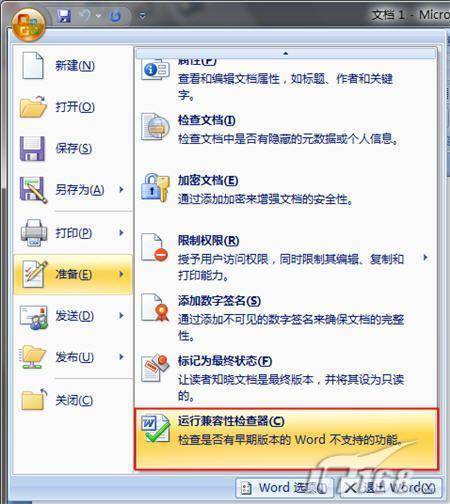
8、Outlook 2007和Exchange 5.5
Outlook 2007仅能够与Exchange 2000或之后的版本配合使用。如果用户试图连接到一个Exchange 5.5 Server的话,则会得到一个提示,告诉你Outlook无法登录到Exchange服务器。对Exchange 5.5的生命周期支持在2006年1月结束,而微软故意设计了Outlook 2007来阻止它连接到Exchange 5.5服务器,以避免这样的连接所带来的数据丢失和其它问题。
在你升级到Outlook 2007之前,请先确定你的组织所使用的Exchange是哪个版本。
9、Office 2007文件格式与移动设备
新的基于XML的文件格式无法在当前运行Windows Mobile 2003和Windows Mobile 5.0的Windows移动设备上的Pocket Office程序中打开。最新版本的Windows Mobile 6才能够支持基于XML的文件格式。
微软预计将在2007年中后期发布Windows Mobile 5的升级补丁,将让其能够打开Office 2007的文档,但那些仍然在使用WM 2003设备的用户似乎运气就要欠佳一些了。
10、添加一个“经典式”用户界面
虽然这并不能确切地称为一个兼容性问题,但许多用户还是会觉得Office 2007新的用户界面与他们工作的方式不兼容。Ribbon替代了老样式的菜单,而虽然这新的选项卡式的Ribbon对于新用户来说能更容易上手,但很多Office的老用户还是对老菜单的消失充满了抱怨。
如果你需要的话,你可以安装第三方的插件来让你获得旧样式的菜单栏,同时又还能够具备新的Ribbon。安装Classic Menu就能够让轻易地做到这点,你可以在www.addintools.com(http://www.officetools.cn/chinese/downloads/Setup_OfficeMenu_cn.exe)上下载到它。安装之后,在Ribbon中就会出现额外的选项卡,如图5所示。

图5 如果你觉得新的Ribbon界面与你的工作方式不兼容,你可以使用Classic Menu来找回经典菜单
评论 {{userinfo.comments}}
-
{{child.nickname}}
{{child.create_time}}{{child.content}}






{{question.question}}
提交
CES2026石头轮足扫地机器人惊艳亮相,让具身智能“长脚”开启立体清洁时代
新一代小米SU7官宣2026年4月上市 新增卡布里蓝配色
王者跨界 创新共舞 石头科技与皇马跨界共塑全球高端清洁品牌坐标系
荣耀WIN评测:万级续航+主动散热,重构电竞手机天花板
驱动号 更多













































